Moov 200 系列
使用手冊
�
版本:R00
註冊商標
所有品牌及產品名稱所登記之商標屬於各品牌及產品名稱之登記公司所擁有。
聲明
說明書及手冊內容如有變動,恕不另行通知。本公司不保證本手冊內容無誤。產品與手冊之間的任何錯
誤、遺漏或差異所直接或間接造成的損害,本公司不負擔賠償責任。
注意
部份型號只在部份地區販售。
您機身的顏色及外觀會依您購得的產品型號而不同,不一定與本手冊上的圖片相符。
本手冊展示的螢幕畫面及其他圖片僅供參考之用,可能會與實際產品有所差異。
軟體產品聲明
本產品所安裝或附隨之各項軟體產品(以下簡稱「軟體產品」)均屬於宇達電通及(或)其供應商所擁
有,僅可安裝並使用於本產品上。請遵守軟體產品之相關授權規定,明禁拷貝、重製或安裝本產品之任
何軟體產品於本產品以外之其他裝置或儲存媒介,亦不得以任何方式複製或傳送、發表、散佈、修改、
編輯,或是未經授權使用本產品之任何軟體產品。
若是違反上述規定,或是以軟體產品從事違法、不當或未經許可之活動,對於因此造成本公司(包括本
公司之母公司及關係企業在內)的損害及費用上的支出,都應由您全部負責,您亦必須承擔因此可能涉
及的任何民刑事責任。
�
目錄
外觀介紹 .............................................................................................................................................................3
首次啟用 .............................................................................................................................................................4
充電 ...................................................................................................................................................................... 5
透過充電器 .................................................................................................................................................... 5
透過USB傳輸線充電.................................................................................................................................... 5
車上使用 .............................................................................................................................................................6
連接路況即時通天線(限特定機種) ...................................................................................................6
基本操作 ............................................................................................................................................................. 7
系統開機與關機 ........................................................................................................................................... 7
重新啟動與冷關機....................................................................................................................................... 7
觸控螢幕......................................................................................................................................................... 7
MioMore Desktop...............................................................................................................................................8
安裝MioMore Desktop .................................................................................................................................8
MioMore Desktop功能介紹 ........................................................................................................................9
更新MioMore Desktop ............................................................................................................................9
MioMore Desktop偏好設定....................................................................................................................9
線上更新....................................................................................................................................................... 10
我的地圖....................................................................................................................................................... 10
Mio生活資訊通 ............................................................................................................................................11
自建景點....................................................................................................................................................... 12
管理自建景點 ......................................................................................................................................... 12
管理我的內容 ......................................................................................................................................... 19
搜尋相片.......................................................................................................................................................22
相簿................................................................................................................................................................23
工具列 ......................................................................................................................................................24
傳輸相片到電腦上 ................................................................................................................................24
傳輸相片到裝置上 ................................................................................................................................25
其他...........................................................................................................................................................25
相簿偏好設定 .........................................................................................................................................25
傳輸檔案.......................................................................................................................................................26
傳輸檔案到裝置上 ................................................................................................................................26
傳輸檔案到電腦上 ................................................................................................................................26
備份Mio.........................................................................................................................................................27
還原備份到裝置.....................................................................................................................................27
刪除備份..................................................................................................................................................27
參考資料 ...........................................................................................................................................................28
插入儲存卡 ..................................................................................................................................................28
疑難排解.......................................................................................................................................................28
平時維護.......................................................................................................................................................29
安全規範 ...........................................................................................................................................................30
安全注意事項..............................................................................................................................................30
關於充電..................................................................................................................................................30
1
�
關於電源整流器.....................................................................................................................................30
關於電池..................................................................................................................................................30
2
�
外觀介紹
元件
電源鈕
儲存卡插槽
充電指示燈
說明
開啟與關閉系統電源。
讓您插入自行購得的 SD、SDHC、或 MMC 儲存卡以便讀取資料(如額外的地圖)。
顯示電池充電狀態:
綠燈 - 表示充飽電
橙燈 - 表示充電中
Mini-USB 埠
連接充電器或是 USB 傳輸線。
路況即時通天線孔 (限 Moov 210)連接路況即時通天線,接收即時路況資訊。
底座固定孔
喇叭
連接底座。
播放聲音。
3
�
首次啟用
1. 首次使用時,請將電源鈕推到 ON 的位置。
2. 系統將開機。
註:首次啟動時,電池可能尚未充飽電。要進行充電,請參閱下一節說明。
3. 請依照指示進行操作。
4. 螢幕出現系統主選單,您可以開始使用本裝置。
4
�
充電
透過充電器
1. 將轉接頭插入充電器()。
2. 將充電器的 Mini-USB 端插入機身下方的 Mini-USB 埠()。
3. 將充電器的另一端插入牆上的電源插座()。
4. 充電指示燈會亮橙燈表示充電進行中。請等候電池充飽電,途中勿拔開充電器。充飽電時充電指示
燈會改亮綠燈。充電將費時數小時。
注意:為了確保鋰電池的最佳使用狀態,請注意以下事項:
請勿在高溫環境下(如直接日照處)充電。
鋰電池不需要放電,也不需要電力用盡才充電,您可以在電池還有電力時充電。
長時間不使用本產品時,請至少兩週充飽電一次,以免電池過度放電而影響其充電性能。
透過 USB 傳輸線充電
如果您要利用此方式充電,建議將裝置關機,以縮短充電時間。
1. 將電腦開機。
2. 將 USB 傳輸線的一端接到機身下方的 Mini-USB 埠;另一端接到電腦的 USB 埠。
3. 充電指示燈會亮橙燈表示充電進行中。充飽電時充電指示燈會改亮綠燈。
註:若本裝置已開機,螢幕會鎖定在一個畫面,此時無法使用裝置。
註:本裝置連接到電腦時將會被視為一個外部的儲存裝置。請勿任意刪除裝置內預先載入的檔案。刪除功能未知的檔案
可能造成程式損壞或無法運作。
5
�
車上使用
請使用底座與固定架將機身固定於車內。
注意:
使用車用固定架時,請慎選放置的位置。切勿將機身放在會阻礙開車視線,或影響安全氣囊正常運作的位置。
如果汽車的擋風玻璃安裝含有金屬材質的隔熱紙,可能會影響衛星訊號的接收。在此情況下請將機身放在不受
影響的區域。
請在汽車已經發動之後再插入車用充電器,以免汽車發動時的瞬間電流衝擊到機器而造成損壞。
1
3
2
4
連接路況即時通天線(限特定機種)
如果您的裝置含有路況即時通天線孔,您可以連接路況即時通天線,以便接收即時路況資訊。
註:Moov 210 已內建路況即時通天線孔;Moov 200 需另選購天線連接配件。
註:請將天線伸直(勿捲曲或彎曲)以獲得較佳的收訊效果。
6
�

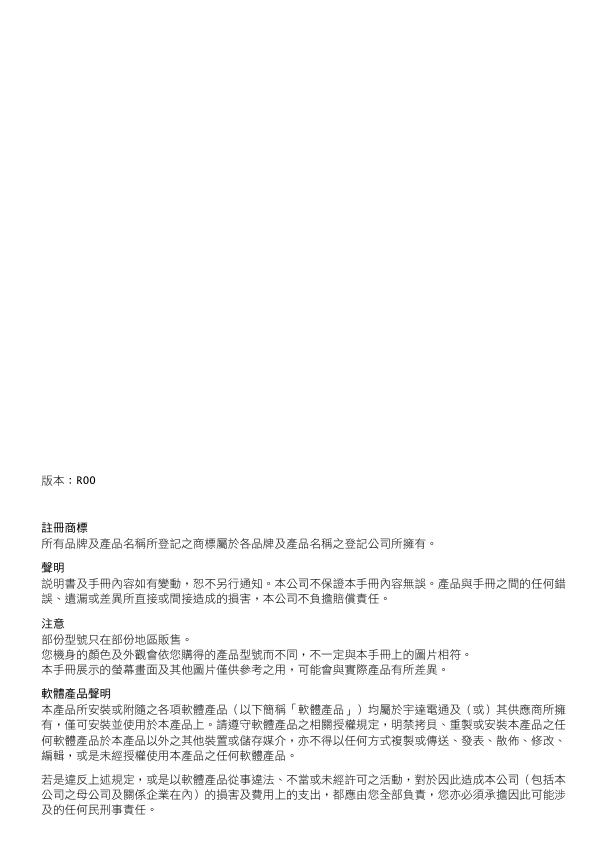
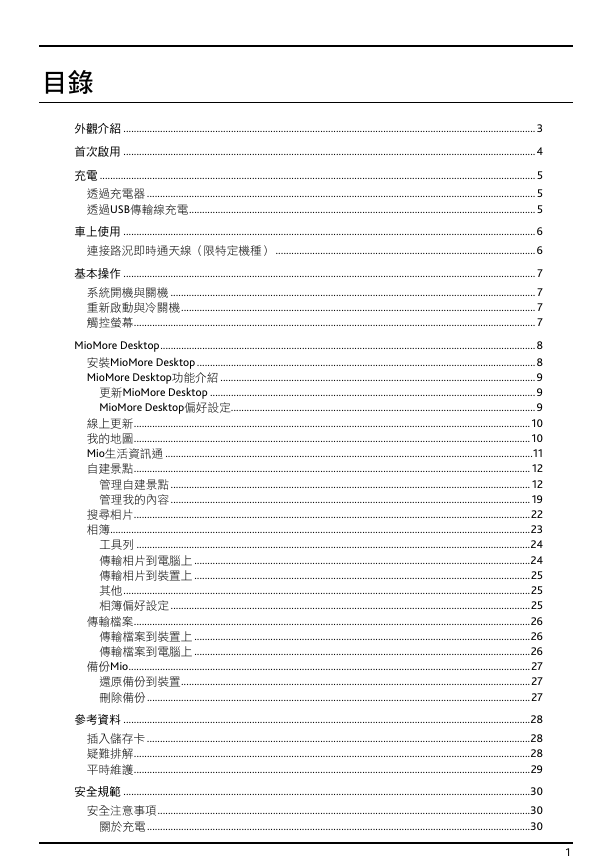
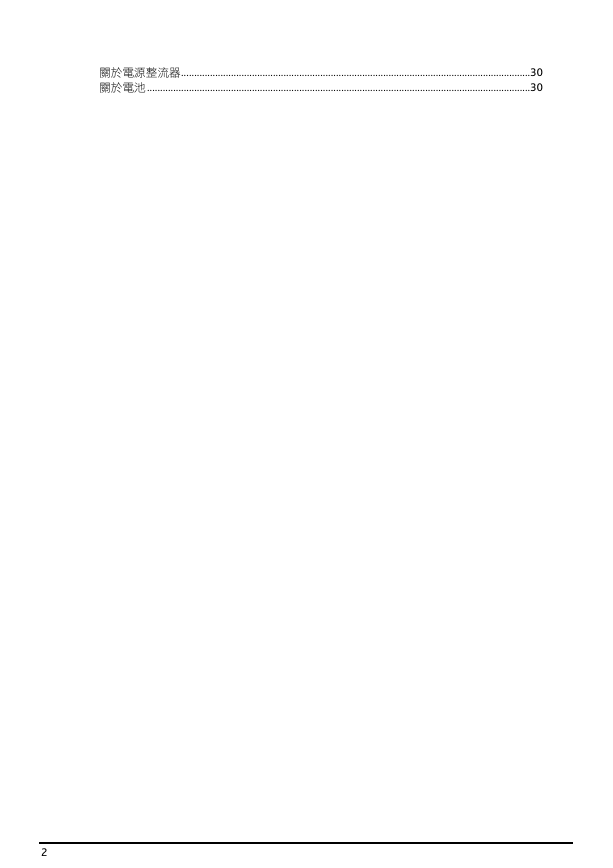

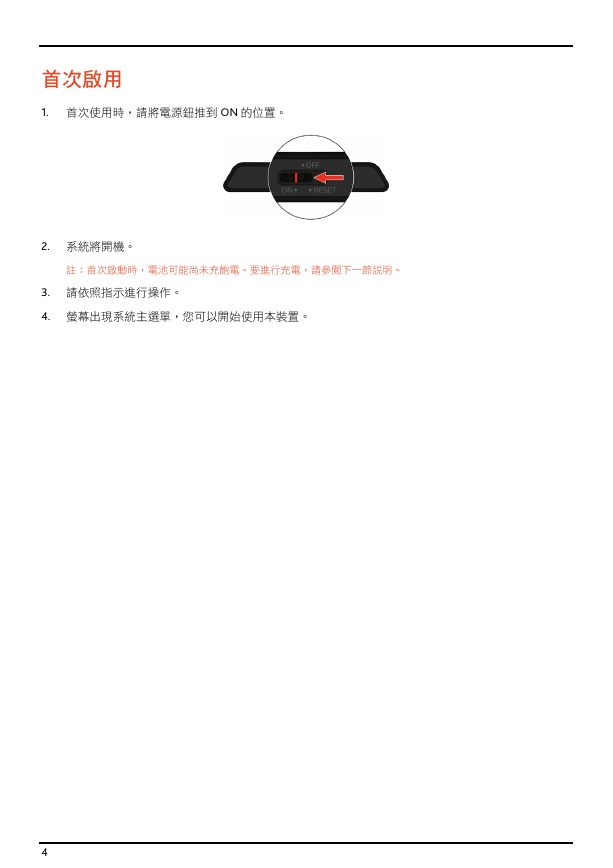
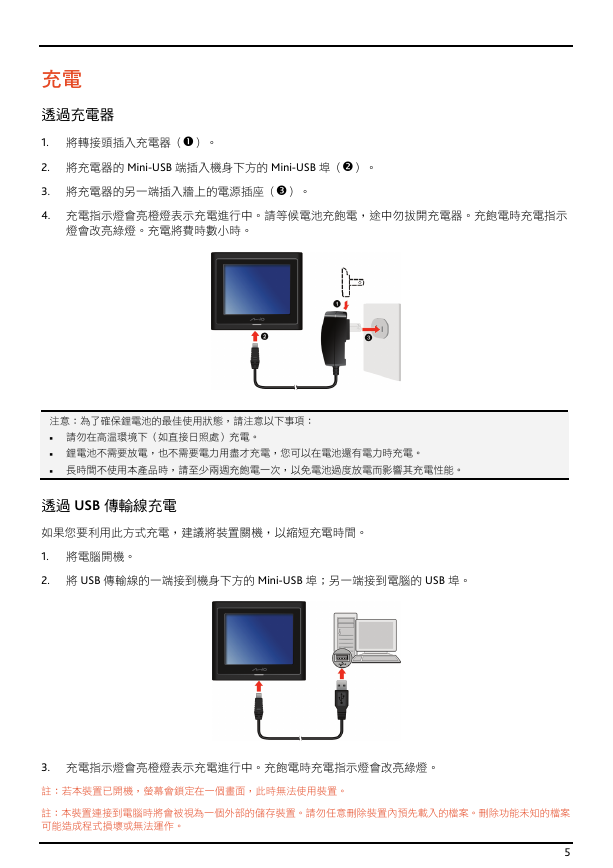


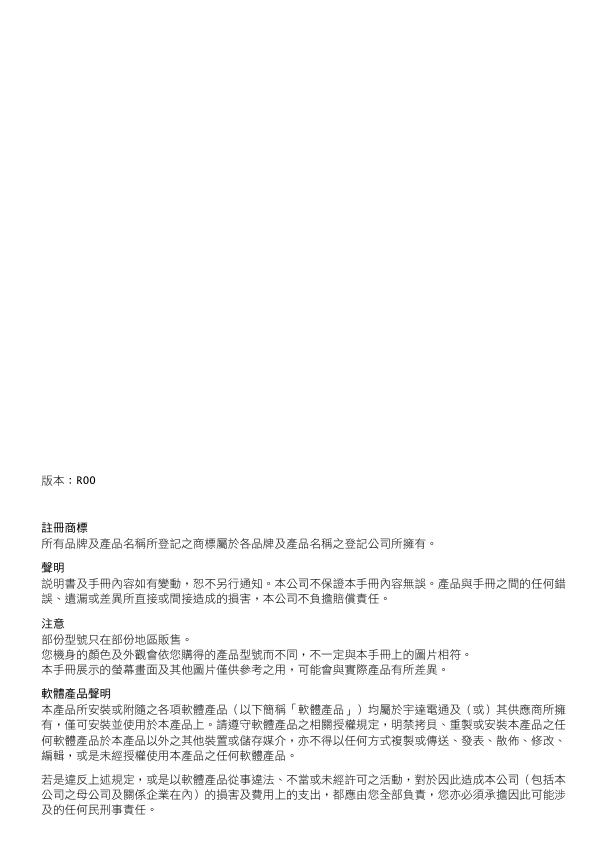
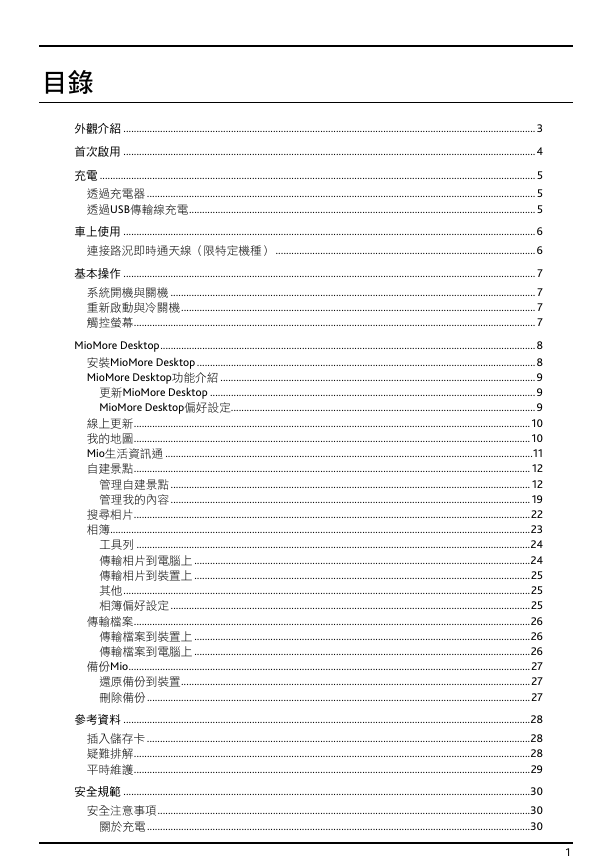
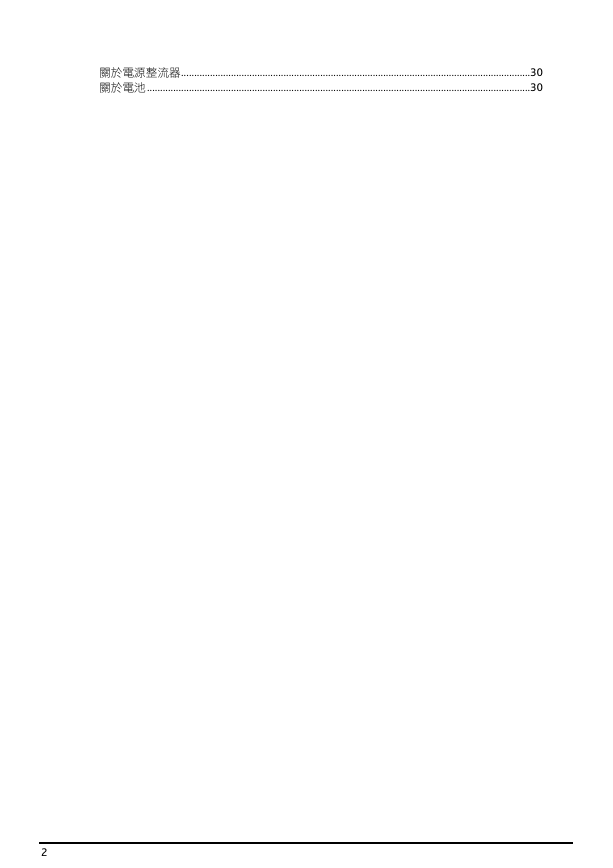

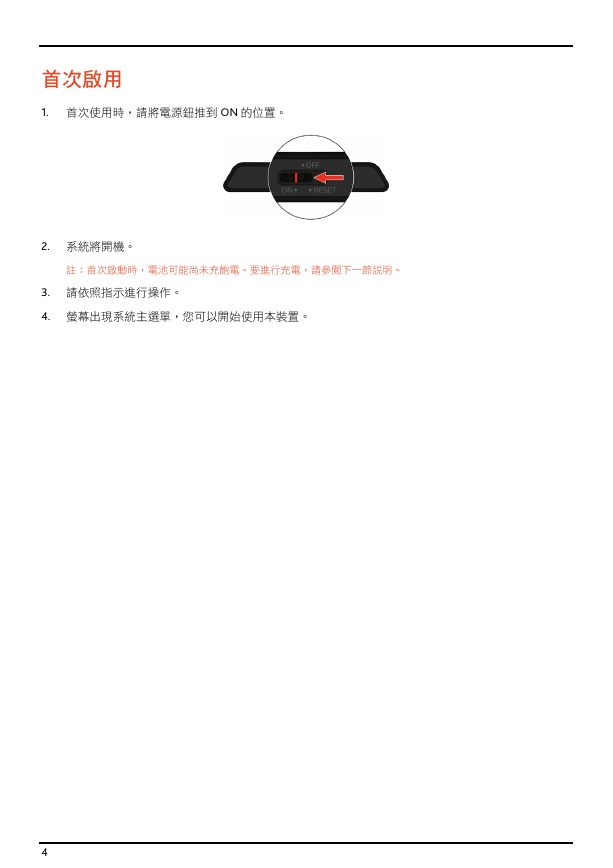
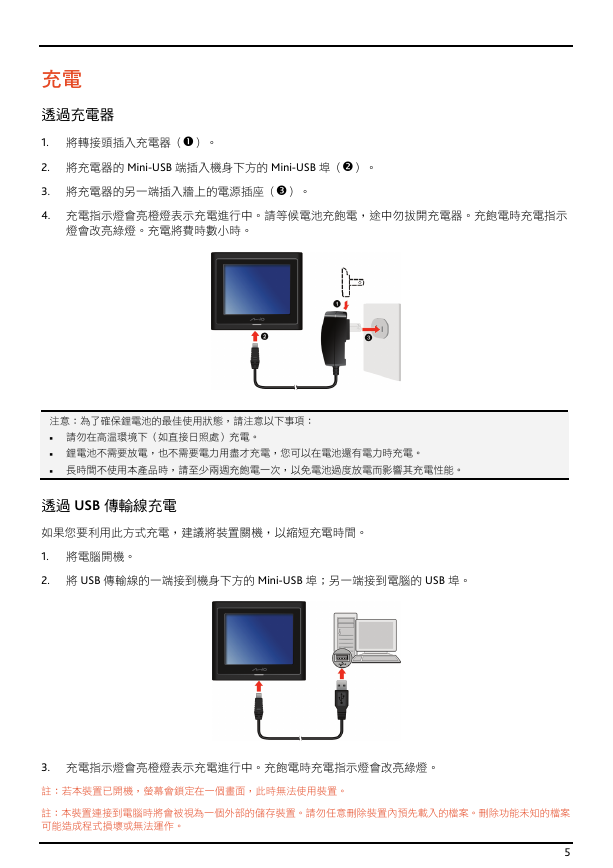

 2023年江西萍乡中考道德与法治真题及答案.doc
2023年江西萍乡中考道德与法治真题及答案.doc 2012年重庆南川中考生物真题及答案.doc
2012年重庆南川中考生物真题及答案.doc 2013年江西师范大学地理学综合及文艺理论基础考研真题.doc
2013年江西师范大学地理学综合及文艺理论基础考研真题.doc 2020年四川甘孜小升初语文真题及答案I卷.doc
2020年四川甘孜小升初语文真题及答案I卷.doc 2020年注册岩土工程师专业基础考试真题及答案.doc
2020年注册岩土工程师专业基础考试真题及答案.doc 2023-2024学年福建省厦门市九年级上学期数学月考试题及答案.doc
2023-2024学年福建省厦门市九年级上学期数学月考试题及答案.doc 2021-2022学年辽宁省沈阳市大东区九年级上学期语文期末试题及答案.doc
2021-2022学年辽宁省沈阳市大东区九年级上学期语文期末试题及答案.doc 2022-2023学年北京东城区初三第一学期物理期末试卷及答案.doc
2022-2023学年北京东城区初三第一学期物理期末试卷及答案.doc 2018上半年江西教师资格初中地理学科知识与教学能力真题及答案.doc
2018上半年江西教师资格初中地理学科知识与教学能力真题及答案.doc 2012年河北国家公务员申论考试真题及答案-省级.doc
2012年河北国家公务员申论考试真题及答案-省级.doc 2020-2021学年江苏省扬州市江都区邵樊片九年级上学期数学第一次质量检测试题及答案.doc
2020-2021学年江苏省扬州市江都区邵樊片九年级上学期数学第一次质量检测试题及答案.doc 2022下半年黑龙江教师资格证中学综合素质真题及答案.doc
2022下半年黑龙江教师资格证中学综合素质真题及答案.doc